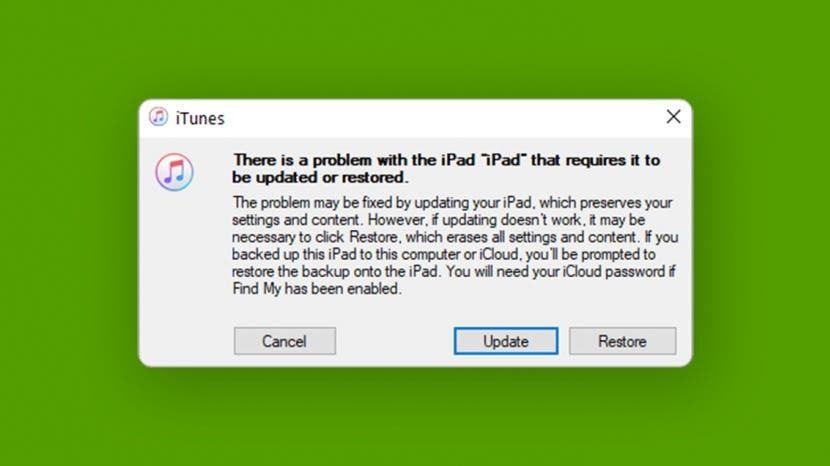
베타 버그와 결함으로 인해 iPad 사용이 더 어려워졌습니까? iPadOS 15 베타에서 다운그레이드하려면 베타 소프트웨어를 제거하고 베타 프로그램을 종료할 수 있습니다. 이 가이드에서는 iPadOS 15 베타 프로필을 삭제하는 방법과 iPad를 iPadOS 14로 복원하는 방법에 대해 설명합니다.
이동:
- iPadOS 15 베타 프로그램 등록을 취소하는 방법
- iPad를 복원하고 iPadOS 14로 되돌리는 방법
iPadOS 15 베타 프로그램 등록을 취소하는 방법
iPadOS 베타 프로필을 삭제하면 Apple의 베타 프로그램에서 등록이 해제되지만 이전에 실행하고 있던 운영 체제로 iPad가 복원되지는 않습니다. 베타 프로필을 삭제하면 iPadOS 15에 대한 다음 업데이트를 다운로드할 준비가 될 때까지 기다려야 합니다. 그런 다음 해당 업데이트를 설치하고 베타 테스트에 작별을 고할 수 있습니다.
Apple에서 iPadOS 15 베타 사용을 중단하기 위해 새로운 iPadOS 업데이트를 출시할 때까지 기다리지 않으려면 기기를 복원해야 합니다. 그 방법은 아래에서 살펴보겠지만 이 경로가 원하는 경로이더라도 베타 프로필 삭제를 건너뛰지 마세요. 베타 프로그램 등록을 취소하고 iPadOS의 사용 가능한 마지막 배송 버전으로 되돌리려면 이 문서에 나열된 단계를 이 순서대로 완료해야 합니다. 단계를 건너뛴 경우 다음을 수행해야 합니다. 프로세스를 처음부터 끝까지 다시 시작하십시오.—예, 즉, 베타 프로필을 삭제하고 기기를 복원하기 전에 iPadOS 베타 프로그램에 다시 등록해야 합니다.
베타 프로필 삭제
- 열기 설정 앱 당신의 아이패드에.
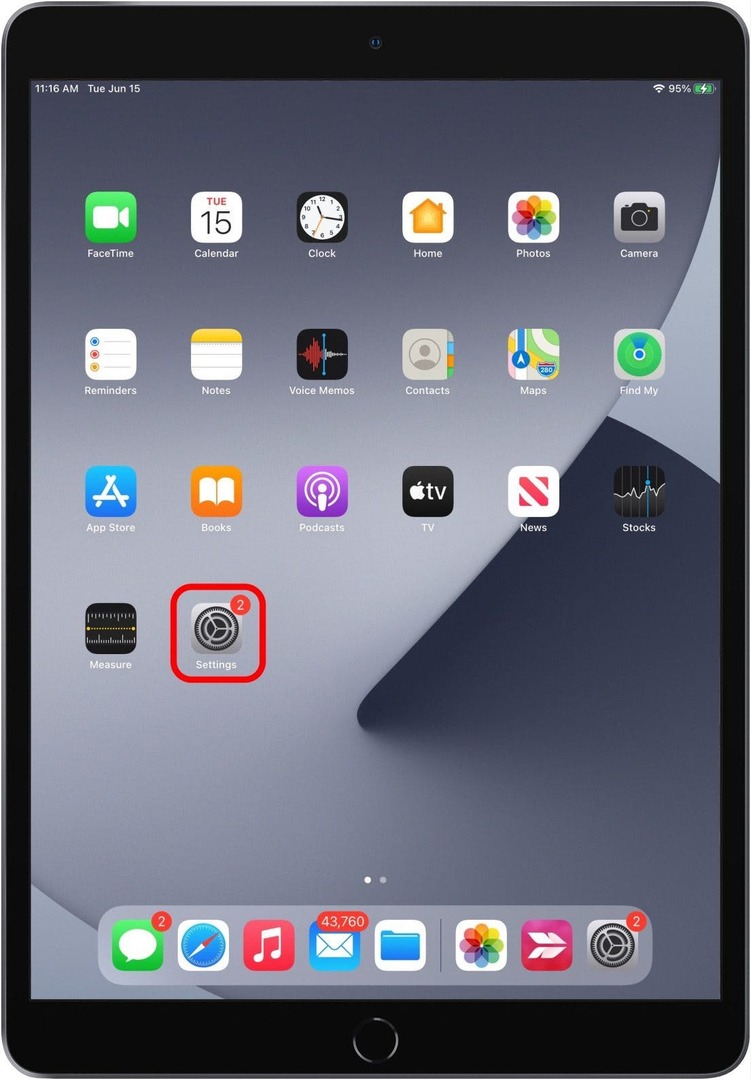
- 수도꼭지 일반적인.
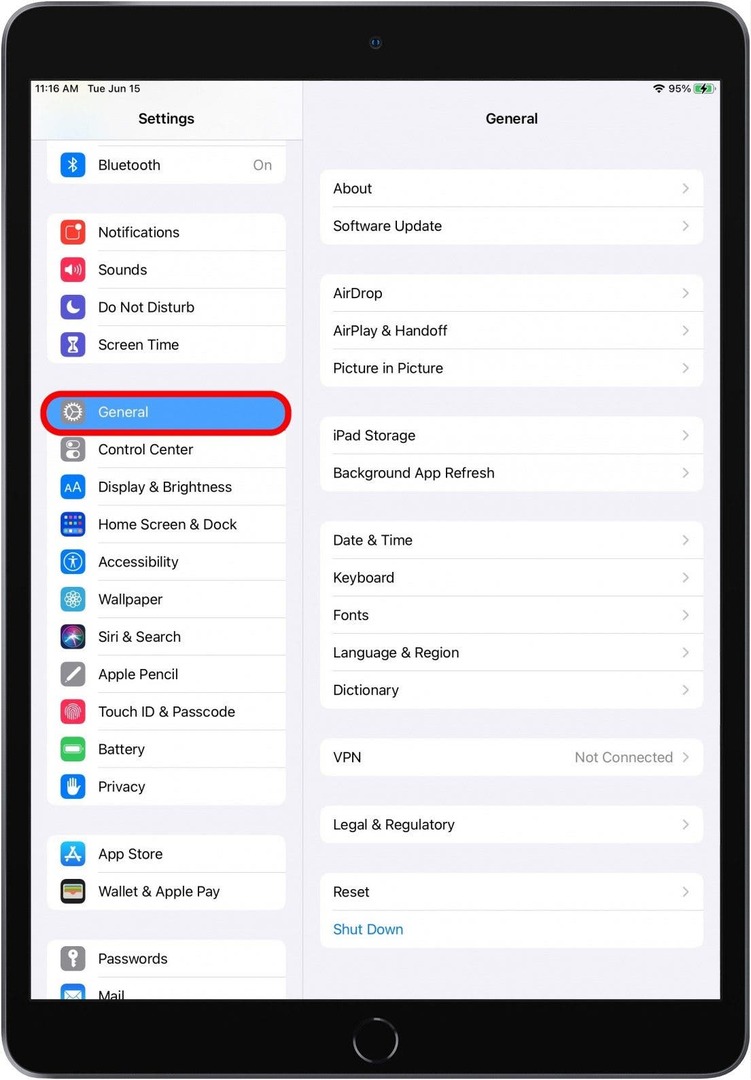
- 수도꼭지 프로필 및 장치 관리.
- 탭 iOS 베타 소프트웨어 프로필.
- 수도꼭지 프로필 제거을 클릭한 다음 장치를 다시 시작합니다.
이제 iPadOS의 다음 비베타 버전이 출시되면 설치할 수 있으며 베타는 기기에서 제거됩니다. iPadOS 15의 공개 버전이 출시될 때까지 기다리고 싶지 않다면 기기를 복원할 수 있습니다. 여기에서 베타 소프트웨어를 다운로드하고 설치하기 전에 만든 백업이 제공됩니다.
iPad를 복원하고 iPadOS 14로 되돌리는 방법
태블릿을 iPadOS 베타를 다운로드 및 설치하기 전의 상태로 되돌리려면 베타를 실행하기 전에 만든 백업에서 기기를 복원해야 합니다. 이것을하기 위해:
- 컴퓨터에 최신 버전의 iTunes 또는 MacOS가 설치되어 있는지 확인하십시오.
- iPad를 컴퓨터에 연결합니다.
- 장치를 넣어 복구 모드.
Face ID가 있는 iPad의 경우: 빠르게 눌렀다 떼다 볼륨 업, 그 다음에 볼륨 낮추기 버튼을 누른 다음 길게 누릅니다. 상단 버튼 태블릿이 복구 모드에 들어갈 때까지
홈 버튼이 있는 iPad의 경우: 동시에 길게 누릅니다. 잠자기/깨우기 버튼 그리고 홈 버튼; 복구 모드 화면이 나타날 때까지 계속 누르고 있습니다. - 딸깍 하는 소리 복원하다 옵션이 컴퓨터 화면에 나타날 때.
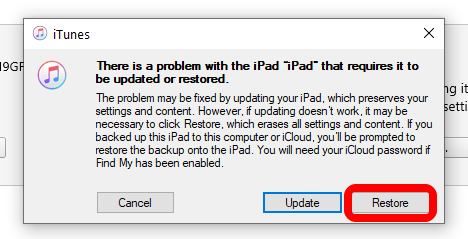
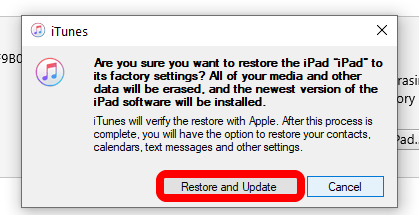
- 복원 프로세스가 완료될 때까지 기다렸다가 필요한 경우 Apple ID와 암호를 입력합니다.
- 베타 소프트웨어를 다운로드하고 설치하기 전에 만든 아카이브된 백업으로 태블릿을 설정합니다.
이제 iPad가 백업되어 iPadOS 14를 다시 실행해야 합니다!